Statusfönster (förklaring)
För att öppna fönstret Status klickar du på knappen Status i programmets verktygsfält: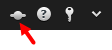
I fönstret Status kan du finna information om:
- Status för de XProtect VMS-servrar som din XProtect Smart Client är ansluten till via Milestone Federated Architecture. Se även Statusfönster - Inloggningsinformation.
- Jobben som skapades för att hämta data från sammankopplade hårdvaruenheter eller kameror som stöder enhetslagring. Se även Statusfönster - Jobb.
- De befintliga bevissäkringar som du har användarrättigheter till. Se även Statusfönster - Bevissäkringslista.
Om knappen har en röd cirkel ![]() , är en eller flera servrar otillgängliga. När du har visat statusen kommer knappen att sluta blinka rött även om servrarna fortfarande är otillgängliga.
, är en eller flera servrar otillgängliga. När du har visat statusen kommer knappen att sluta blinka rött även om servrarna fortfarande är otillgängliga.
Statusfönster - Inloggningsinformation
Här kan du se status för de XProtect VMS servrar som din XProtect Smart Client är ansluten till. Fönstret är användbart om du är ansluten till ett XProtect VMS-system som är konfigurerat att använda Milestone Federated Architecture. Milestone Federated Architecture är ett sätt att ansluta relaterade men fysiskt åtskilda XProtect VMS-systems. En sådan konfiguration kan vara relevant för till exempel butikskedjor.
Om servrar är tillgängliga visas de i grått:
![]()
Om servrarna inte är tillgängliga när du loggar in kan du inte använda kameror eller funktioner på dessa servrar. Otillgängliga servrar visas i rött:

Antalet servrar du ser återspeglar antalet servrar som gick att hämta från ditt XProtect VMS-system när du loggade in. Särskilt om du ansluter till stora serverhierarkier kan fler servrar tillfälligt bli tillgängliga för dig efter din inloggning. Serverlistan är en statisk representation av serverstatusen. Om en server inte är tillgänglig visas en orsak i fältet Status när du klickar på det. För att ansluta till servern, klicka knappen Läs in server. Serverstatusen för den servern uppdateras då. Om en server fortsätter att vara otillgänglig under en längre tid, rådgör med din systemadministratör.
Statusfönster - Jobb
Om din XProtect Smart Client ingår i ett Milestone Interconnect™ system och du har behörighet att hämta data från sammankopplade hårdvaruenheter eller kameror som stöder enhetslagring, kan du visa de jobb som skapats för varje begäran om datahämtning för dessa enheter.
Varje kamera där hämtning har begärts visas som ett separat jobb. Härifrån kan du visa förloppen för jobb som körs, och stoppa jobben. Relaterat ljud hämtas automatiskt, men dessa jobb visas ingenstans. När ett jobb slutförts uppdateras enhetens tidslinje automatiskt.
Om du bara vill se de jobb du har begärt väljer du filtret Visa bara mina jobb.
Statusfönster - Bevissäkringslista
Du kan sortera, filtrera och söka listan med bevissäkringar och se ytterligare information om dem. Du kan bara se bevissäkringar med enheter som du har användarrättigheter till. För mer information se Visa bevissäkringar.

